Situationen
En eller flera av följande situationer kan uppstå:
• IP-adressen börjar med 169 eller 0,0
• Det finns problem med att skapa en trådlös anslutning
• Anslutningen är instabil
Article Published Date : 2019-03-18
Situationen
En eller flera av följande situationer kan uppstå:
• IP-adressen börjar med 169 eller 0,0
• Det finns problem med att skapa en trådlös anslutning
• Anslutningen är instabil
Se till att:
• Programvaran på TV:n är uppdaterad
• Rätt Philips Wi-Fi-dongel måste användas om TV: n är Wi-Fi Ready, PTA01 eller PTA128. Kontrollera TV:ns bruksanvisning eller supportsida för mer information
För TV-apparater som är “WiFi-ready”, krävs en WiFi-dongle för att koppla sig till ett trådlöst nätverk. Hitta mer information om TV:ns specifikationer i broschyren eller manualen på TV Supporthemsidan.
Kontrollera så att korrekt Philips WiFi-dongle används om TV:n är WiFi-ready: PTA01 eller PTA128
OBS: Om det inte finns någon PTA Wi-Fi dångel tillgänglig kan en strömningsenhet t.ex. Amazon Fire TV stick eller Google Chromecast användas för de trådlösa Smart TV funktionerna.
När du har svårigheter att upprätta en trådlös internetuppkoppling kan du prova följande:
Återställ routern med hjälp av instruktionerna som du fått av routerns tillverkare. Se till att du har internetuppkoppling efter återställningen.
Gå vidare till nästa steg om du fortfarande upplever problem med din internetuppkoppling.
• WiFi lösenord för routern kan ha vissa krav:
Förklaring: hexadecimala lösenord
Hexadecimala siffror är siffror från 0 till 9 och bokstäverna A till F (enbart versaler). Krypteringsnycklar kräver 10 eller 26 tecken. Om ditt lösenord har en längd på 5 eller 13 tecken och / eller andra än de som anges ovan bokstäver, kontakta din Internetleverantör (ISP) och be dem att konvertera det lösenord som du har till ett hexadecimalt format.
• Den trådlösa nyckeln brukar noteras på routerns etikett eller i dokumenten från routern.
• Se till att versaler och gemener är skrivna på rätt sätt. Växla mellan olika teckenuppsättningar genom att trycka OK eller genom att använda de färgade knapparna på fjärrkontrollen. I förekommande fall är det också möjligt att använda tangentbordet på baksidan av fjärrkontrollen.
• En del routrar har en WPS-knapp som tillfälligt sänker säkerheten för att låta enheter ansluta till TV:n. När du ansluter TV: n till internet, välj WPS istället för avsökning.

Tryck på knappen “Hem”(Home) på fjärrkontrollen för TV: n och välj:
[Konfiguration]> [Anslut till nätverk]> [Trådlös]> [Avsökning] och följ anvisningarna på skärmen
• Om det finns fler än en router tillgänglig var uppmärksam och välj rätt routernamn
• Om routern inte visas i översikten över tillgängliga routrar, välj [Manuell inmatning] och skriv in routerns namn
Om ingen trådlös anslutning kan etableras, försök med följande:
Tryck på “Hus”-knappen på fjärrkontrollen och välj:
[Konfiguration]> [Nätverksinställningar]> [Visa nätverksinställningar]
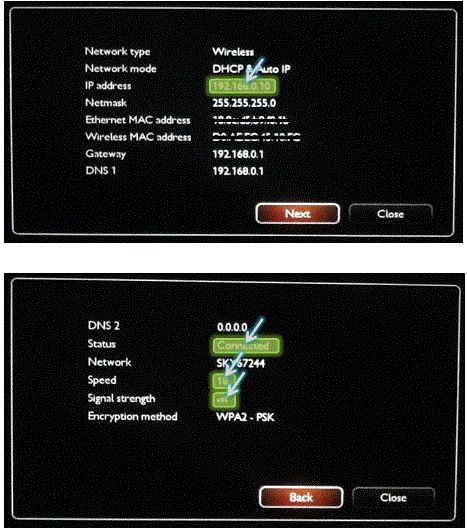
• [Nätverksläge]: Det ska vara inställd på [DHCP / Auto IP]
Det här alternativet garanterar att TV kommer automatiskt att uppdatera anslutningen om routern ändrar IP-adressen för TV
• [IP-adress]: IP-adressen får inte börja med siffrorna 0 eller 169.xxx eller vara tom
• [Signalstyrka] (sid 2): Detta bör vara minst 80% eller fyra barer
En total återställning kan återupprätta en anslutning till trådlöst internet. För att utföra en total återställning, gör så här:
• Stäng av TV: n
• Dra ur alla kablar och tillbehör från TV
• Vänta minst en minut innan du ansluter alla kablar igen
Säkerhetsinställningarna på routern kan hindra din TV att upprätta en Internetanslutning. Kontrollera följande inställningar:
• Internet-portarna 80 och 443 bör vara öppna
• Molnskydd på routern ska stängas av
• Kontrollera routerns inställningar för alternativet “Dölj / osynliga SSID”. Detta alternativ bör deaktiveras
Obs: Alla routrar är olika. För mer information om hur du ändrar de här inställningarna, kolla manualen eller kontakta tillverkaren av routern
• Anslut routern och TV:n med en Ethernet-kabel
• Skapa ett hotspot-nätverk på en smart enhet
Obs: Tänk på att inspelningar, inställningar och kanalinformation går förlorade under ominstallationen
Tryck på knappen “Hem”(Home) på fjärrkontrollen till TV:n och välj, beroende på modell:
Konfiguration > [TV-inställningar](TV settings) > [Installera om TV](Reinstall TV)
Konfiguration > [TV-inställningar](TV settings) > [Allmänna inställningar](General settings) > [Installera om TV](Reinstall TV)